
フィルムカメラ専門店パピオカメラです。
この記事では、RICOH XR-6の基本的な使い方を紹介します。
フィルムカメラ初心者さん向けに、専門用語など少なめに説明しています。
------------------
*この記事について*
始めてフィルムカメラ・一眼レフカメラを使う方でもわかりやすいように解説していますので以下の点ご留意ください。
・説明書よりも詳しく書いている部分、逆に省いて記載している部分があります。
・一般的な呼び方とは異なる名称で記載している部分があります。
・記載内容(フィルム装填の順番や撮影方法など)は使用説明書などと一致していない場合があります。なるべくやりやすいと思われるやり方で解説しています。
当ブログ、または、当ブログの写真や作成した文章などの無断使用(フリマサイトなどへの使用)はお断りいたします。フリマサイトでの販売はしておりません。
RICOH XR-6の使い方♪
・フィルム装填や撮影で必ず行う動作
「フィルムの巻き上げ⇒シャッターを押す」という動作です。「フィルムの巻き上げ⇒シャッターを押す⇒フィルムの巻き上げ⇒シャッターを押す…」の順で動作します。フィルムをいれたり撮影する前に、慣れておきましょう♪
☘動画☘
別機種のカメラですが、動作の流れがわかります。
まず、以下を確認してください。
- 電池が入っていないとシャッターが切れません。電池が入っていない場合は、「1:電池を入れる」を参照して、電池を入れてください。
- ダイヤルをAに移動させてください。

↓
「巻き上げ⇒シャッターを押す」


上の動作ができない時
以下をためしてみてください。
- 巻き上げができない→シャッターを押すと巻き上げができます
- シャッターを押せない→巻き上げするとシャッターが押せます。
または、上記で記載したようにダイヤルがAになっているか確認します。
動作確認やフィルム装てん、撮影の後、すぐに使用しないときは、ロック(ダイヤルをLに)しておきましょう。

・フィルム装填前に、撮影の動作を試してみよう!
フィルムを入れる前に、撮影の動作をお試しできます。
「1:電池を入れる」から進み、「3:フィルムを入れる」を省略して、「5:撮影」に進んでください。
1:電池を入れる
電池室を開けて、電池を入れます。


+と-の方向を間違えないように注意してください。
電池を入れて、電池室を閉じます。
通電しているか確認します。

ダイヤルをAに。

通電していたら、シャッターを軽く押したとき、ファインダーをのぞいて、右側にランプが点灯します。
2:レンズを付ける
※すでについている場合は省略

下は別機種の写真ですが、やり方は同様です。


*レンズを外すときは…

3:フィルムを入れる
フィルム装てんの操作に使用するのは、以下の4つです☆


35mmフィルムを入れます。直射日光は避けた場所で入れましょう。





巻き上げると、フィルムの先端が上の写真のように、巻取り軸に巻き込まれていきます。フィルムの装填って難しそうですが、要は、巻取り軸にフィルムの先端がしっかり巻き込まれて、フィルムがちゃんと平行に送られていけばいいわけです♪

やりすぎ注意!

※シャッターが押せない時は、巻き上げレバーを右にやさしく回しきってから押してください。また、ダイヤルがAになっているか、電池は切れていないか確認してください。
最初のフィルムは感光しているため、何度か「巻き上げレバーを引く⇒シャッターを押す」を繰り返して、フィルムカウンターが1になるまでフィルムを送ります。


+++—————————————————————————+++
✎CHECKー装てんできているかー
ポイントは、フィルムをセットして裏ぶたを閉じたあと、巻き上げ時に巻き戻しクランクをチェックすること!
巻き上げと連動して、巻き戻しクランクが動いていたら、フィルムは装てんできています!
フィルムカウンターが1になるころでも巻き戻しクランクが動いていなかったら、スリットからフィルムの先端が抜けている可能性が高いです。その場合は裏ぶたを開けて、装てんをしなおせばOK🙆
(フィルムにたるみがある場合は、すぐには巻き戻しクランクが動きません)
+++—————————————————————————+++

✋注意
フィルムカウンターが1になったら、フィルムをすべて撮り終え、巻き戻しが終了するまで、裏ブタをあけないように!
4:感度をセットする
フィルムの感度は「ISO~」とフィルムに書いてある~の数字です。


上の写真はASA(ISO)100のところに合っています。
リングは上に引っ張らないと、感度設定できないのでご注意!
5:撮影
-------------
レンズをカメラにつけていない場合は装着しておきましょう。レンズキャップがついている場合ははずしておきましょう。
-------------
「絞り優先 AE」撮影
このカメラは絞り優先AEカメラなので、絞りをセットすればシャッタースピードはカメラが決めてくれます☆
ダイヤルをAに移動させてください。

↓

☆巻き上げ・シャッターの動作はこちら
①巻き上げ
②絞り値をセット

絞りの数字は、装着するレンズによって異なります。悩んだらとりあえず5.6くらいにセットしてください。
(絞りについてはこちらを参照)
③シャッター半押しでファインダーの露出計をチェック。
-ファインダー右の+○ーをチェック。○のところに緑ランプが点灯なら適正露出(ちょどいい明るさ)。+か-に赤ランプが点灯だったら、適正露出になるよう絞りを変える。
※緑ランプが点灯する場合は手振れ写真になりやすいときかと思われます。絞り値を小さくするか、しっかり固定する、三脚を使うなどする。

絞りの動かし方
+に赤ランプ点灯の場合
明るすぎる写真(露出オーバー)になります。絞りを絞っていきます(絞りの数字を大きくする。F1.7ならF2.8、F4…と動かす)。
-に赤ランプ点灯の場合
暗すぎる写真(露出アンダー)になります。絞りを開いていきます(絞りの数字を小さくする。F4ならF2.8、F1.7…と動かす)
※必要に応じて、露出補正する(こちらを参照)
④ピント合わせ(こちらを参照)
⑤シャッターを押す(ぶれないように、カメラをしっかり固定する!)
これで一枚写真撮影できました!次の撮影も、巻き上げからはじめます。
絞りについて
・絞り値が小さい(開放、F1.8、2など)
大きなボケ感を楽しめます。ボケ感を楽しむのは一眼レフでの楽しみでもあります(^-^)しかし、絞り値を小さくすればするほど、かなり厳しくピント合わせをする必要があります。ピント合わせにずれがあると、本来合わせたいものにピントが合わない写真になることがあります。
↑
↑
撮りたいイメージに合わせて調節♪
↓
↓
・絞り値が大きい(絞る、F8など)
ボケは少なくなりますが、広範囲にピントが合うようになります。
F5.6くらいの絞りから、全体の状況がわかりやすい写真になります。
---
慣れてきたら、絞りをセットするときに、シャッタースピードも意識してみましょう☆絞り値を大きくすると、シャッタースピードは速くなり、絞り値を小さくすると、シャッタースピードは遅くなります。シャッタースピードは遅くなると手ぶれ写真になりやすくなります。
ピント合わせ
ファインダーをのぞき、ピントリングを回し、ピントを合わせます。
ファインダーをのぞいて、真ん中にピントを合わせたいものを持ってきてよく見ます。ピントを合わせるためには、ピントリングを動かして、分断された像を一致させます。
(RICOH XR-6の場合、真ん中の線は斜めになっています)
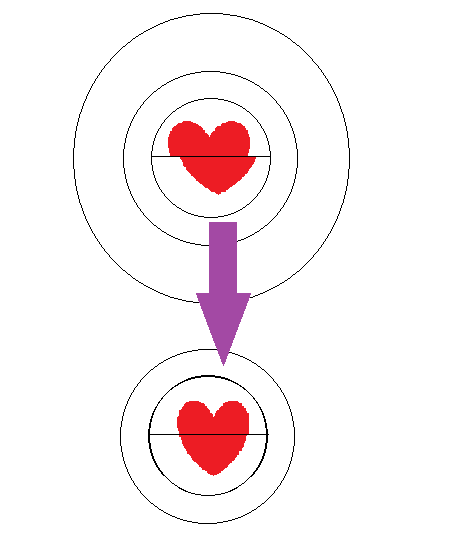
上の絵のように分断されていることがわかりにくいときは、中央部付近がぼけている状態から、クリアに見える状態にピントを調整します。ピントを合わせたら、撮りたい構図にセットしなおして(カメラと撮りたいものとの距離は変えない)、シャッターを切り、撮影しましょう。
※露出補正※

左側に露出補正ダイヤル。写真は0にセットされています。
露出補正ダイヤルを使うと、カメラが適正と判断した明るさより明るく、または暗くできます。+にすると明るく、-にすると暗くなります。どのくらい補正するかは場合によります。自信がない場合は、数値を変えて数枚撮ってみて比較すると、勉強になります♪
使うのはこんなとき
- 写真を明るく、または、暗くしたいとき
- 逆光での撮影(+補正)
- 雪や桜など白い面積が多い撮影(+補正)
- 夕焼けの色を濃く写したいとき(-補正)
撮影後
すぐに使用しないときは、ロック(ダイヤルをLに)しておきましょう。

5:フィルムの巻き戻し・取り出し
フィルムをすべて撮影し終えると、巻き上げレバーが動かなくなります。
(この時無理やり巻き上げると故障の原因になるので注意)
フィルムカウンターでフィルムの枚数前後になっていれば、フィルムが終了しているので、フィルムを巻き戻していきます。


巻き戻しの感覚・手ごたえを確かめながら…
回し続けるといきなり軽くなります。これが、巻き戻し終了の合図です。
※スコッと軽くなる瞬間がない、回すのが重くてフィルムがちぎれそう、などという場合は無理しないでください。そのままの状態で、カメラごと現像するお店に持って行きましょう。その場合裏蓋はあけないように。

フィルムを取り出し、その後しばらく撮影しない場合、カメラを長持ちさせるため、電池は抜いておきましょう。
また、半年くらいたってくると、電池が消耗されメーターの精度が悪くなってくるので、電池交換をしましょう。
最後に
この記事では、RICOH XR-6 の使い方を紹介しました。フィルムカメラライフのお役に立てれば幸いです!
著者:papiocamera
情報は細心の注意を払って記載していますが、記載ミスがございましたら申し訳ございません。記載情報に万が一誤りがあれば教えていただけると助かります<m(__)m>
-𝙥𝙖𝙥𝙞𝙤 𝙘𝙖𝙢𝙚𝙧𝙖-(パピオカメラ)
〖 お店について 〗
2019年に、フィルムカメラ大好きな店主が、長年やりたかったフィルムカメラのお店をオープンしました。
現在は、オンラインストアでフィルムカメラを販売しています。
「フィルムって楽しい」と思っていただけるよう、Instagramでの情報発信や、フィルムカメラの使い方BLOGなども作成しています。
🎞ˊ˗ フィルムの魅力発信してます▶▶インスタグラム
★::::::☆::::::★
最新情報はINSTAGRAMで投稿しています
@papiocamera ☆
インスタでは、フィルムで撮った写真のほか、 オンラインストアに入荷したカメラ やフィルムカメラの使い方などについて紹介しています🌝💮
お気軽にフォローくださいませ🌿
⚠️個別にカメラの使い方などへの質問へはお答えできない場合がございます。(当店でご購入された方を除く)ご了承くださいませ。
⚠️当店はフリマサイトなどへの出品はしておりません。当店でご購入されたことを、ご購入時のメールなどでご確認のうえ、お問い合わせをお願いいたします。
☆::::::★::::::☆



